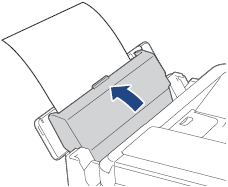DCP-J562DW
Perguntas mais frequentes e Resolução de problemas |
Coloque envelopes
Siga as etapas abaixo para colocar envelopes na bandeja de papel ou na entrada da alimentação manual:
NOTA: As ilustrações mostradas abaixo são de um produto representativo e podem diferir do seu equipamento Brother.
Utilizar a ranhura de alimentação manual (para modelos com ranhura de alimentação manual)
Utilizar o tabuleiro MP (para modelos com tabuleiro MP)
Utilizar o tabuleiro de papel
-
Se a aba do suporte do papel (1) estiver aberta, feche-a e, em seguida, feche o suporte do papel (2).
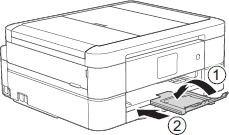
-
Retire a bandeja de papel do equipamento.
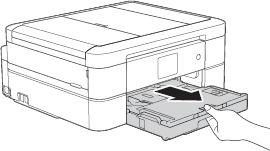
-
Abra a tampa da gaveta de saída do papel (1).
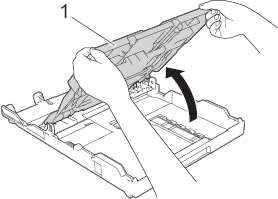
-
Coloque até 10 envelopes na gaveta do papel com a superfície de impressão voltada para baixo. A colocação de mais de 10 envelopes pode provocar encravamentos de papel. Se as abas dos envelopes ficarem na margem mais comprida, coloque-os com a aba voltada para a esquerda, como indicado na ilustração. Prima e desloque cuidadosamente as guias da largura do papel (1) e a guia do comprimento do papel (2) para as ajustar ao tamanho dos envelopes.
Certifique-se de que os envelopes estão alisados na gaveta.
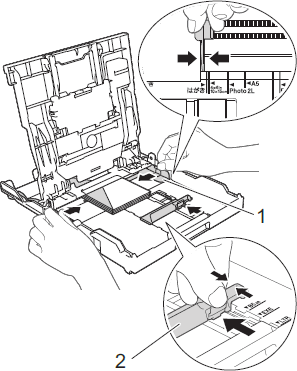
-
Feche a tampa da gaveta de saída do papel.
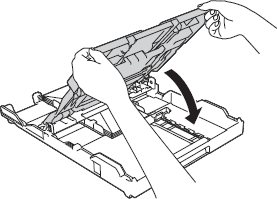
-
Empurre lentamente a bandeja de papel completamente para o interior do equipamento.
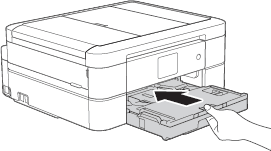
-
Enquanto segura a bandeja de papel no equipamento, puxe o suporte de papel (1) até que ele trave no lugar e, em seguida, desdobre a aba do suporte de papel (2).
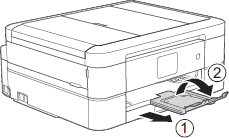
Utilizar a ranhura de alimentação manual (para modelos com ranhura de alimentação manual )
-
Abra a tampa da alimentação manual de papel.
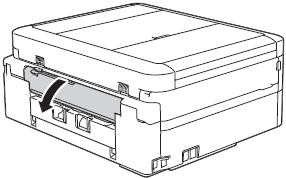
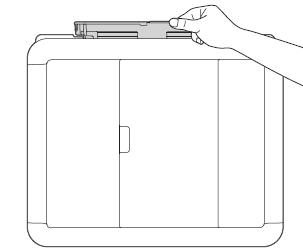
-
Levante o suporte do papel.
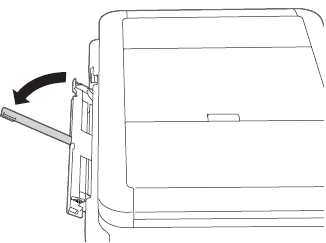
-
Desloque as guias do papel da ranhura de alimentação manual para as ajustar à largura do papel que está a utilizar.
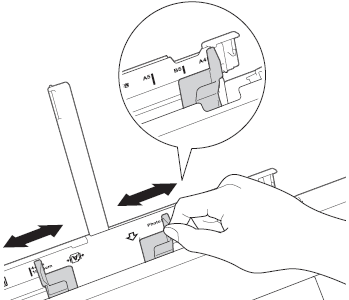
-
Coloque apenas um envelope na ranhura de alimentação manual com a superfície de impressão voltada para cima.
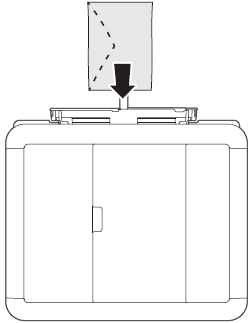
-
Com ambas as mãos, desloque cuidadosamente as guias do papel da ranhura de alimentação manual para as ajustar ao tamanho do papel.
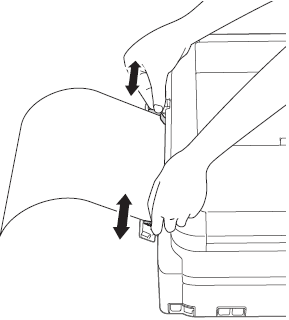
-
Com ambas as mãos, introduza uma folha de papel na ranhura de alimentação manual até a extremidade frontal da folha tocar nos rolos do alimentador de papel. Solte o papel quando ouvir o equipamento a puxá-lo. O LCD apresenta a ranhura de alimentação manual pronta. Leia as instruções apresentadas no LCD e, em seguida, prima OK.
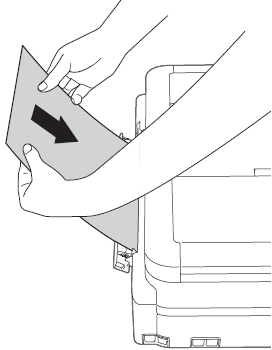
-
Enquanto segura a bandeja de papel no equipamento, puxe o suporte de papel (1) até que ele trave no lugar e, em seguida, desdobre a aba do suporte de papel (2).
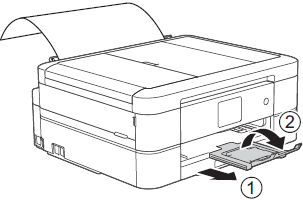
Utilizar o tabuleiro MP (para modelos com tabuleiro MP)
-
Abra a gaveta MF com ambas as mãos.
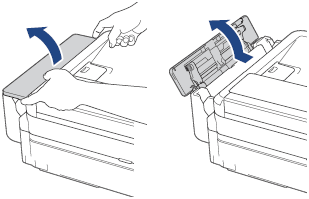
-
Levante o suporte do papel.
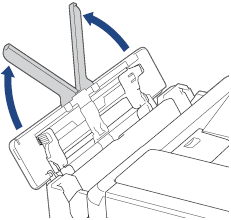
-
Prima cuidadosamente e desloque as guias do papel da gaveta MF para as ajustar à largura do papel que está a utilizar.
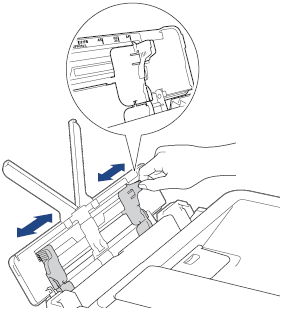
-
Folheie a resma de papel para evitar encravamentos de papel e problemas na alimentação.
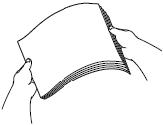
- Certifique-se sempre de que o papel não está enrolado ou enrugado.
- Pode colocar apenas uma folha de papel Legal/México, Legal/Índia ou Legal/Folio de cada vez na gaveta MF.
-
Quando utilizar envelopes, coloque-os com a superfície de impressão voltada para cima e a aba para a esquerda, como indicado na ilustração.
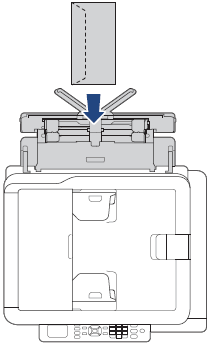
Se tiver dificuldades em colocar papel na gaveta MF, empurre o manípulo de desbloqueio (1) para a parte de trás do equipamento; em seguida, coloque o papel.
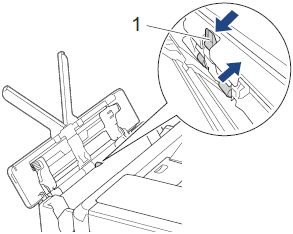
-
Com ambas as mãos, desloque cuidadosamente as guias do papel da gaveta MF para as ajustar ao papel.
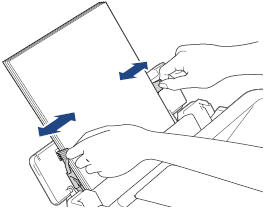
- NÃO prima as guias do papel com demasiada força contra o papel. Se o fizer, o papel pode dobrar e encravar.
- Coloque o papel no centro da gaveta MF, entre as guias do papel. Se o papel não estiver centrado, puxe-o para fora e introduza-o novamente no centro.
-
Puxe para fora o suporte do papel (1) até o encaixar na posição adequada e, em seguida, abra a aba do suporte do papel (2).
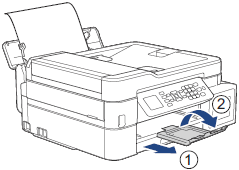
-
Altere as configurações de tamanho e tipo de papel no menu Configurações da bandeja MP , se necessário.
Certifique-se de que a impressão terminou antes de fechar a gaveta MF.
Em alguns países, é fornecida uma tampa para a gaveta MF com o equipamento. A tampa foi concebida para evitar que entre pó no equipamento através da ranhura quando utiliza a gaveta MF. Para instalar a tampa na gaveta MF, siga estes passos:
- Abra a gaveta MF.
-
Com ambas as mãos, encaixe os dois pinos da tampa (1) nos suportes existentes na parte frontal da gaveta MF (2).
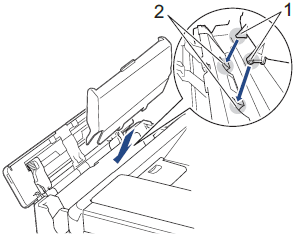
-
Puxe ligeiramente a parte superior da tampa da gaveta MF para a frente do equipamento e coloque papel na gaveta MF com a superfície de impressão voltada para cima.
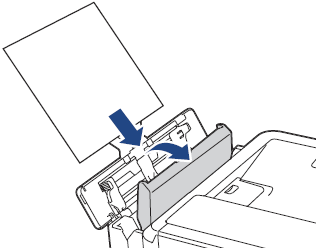
-
Empurre a parte superior da tampa da gaveta MF até a encostar à gaveta MF.